打开win7系统控制面板的操作流程
发布时间:2018-01-23 15:13:34 浏览数: 小编:kunyi
控制面板是我们在对电脑进行设置时经常要用到的一个程序,有些电脑小白可能不知道要怎么打开控制面板。今天小编就来跟大家分享一下在win7系统中打开控制面板的几种方法,一起来看一下吧。
相关阅读:Win7系统开始菜单没有控制面板选项的解决办法
方法1:开始打开法
点击“开始”按钮。选择找到“控制面板”。点击鼠标左键打开
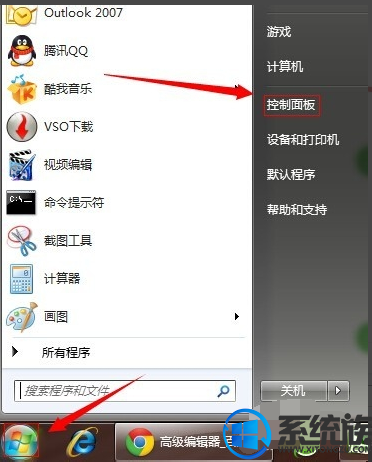
方法2:桌面打开法
双击桌面上的“计算机”,打开后选择”打开控制面板“选项
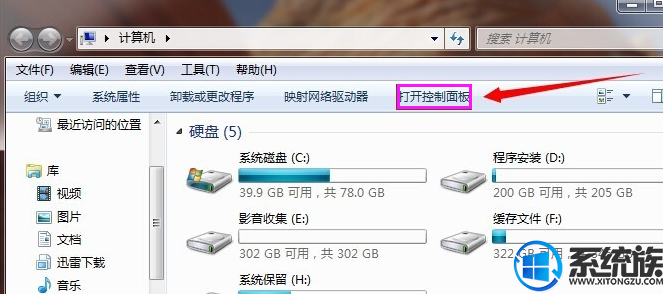
方法3:系统属性打开法
打开“计算机”,可以是开始菜单打开法,也可桌面打开法,然后点击“系统属性”,打开“控制面板主页”
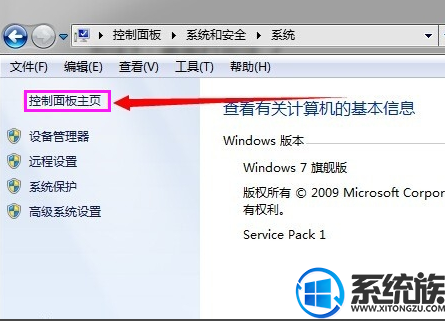
进入了控制面板的选项中,然后再回到”控制面板“的主页
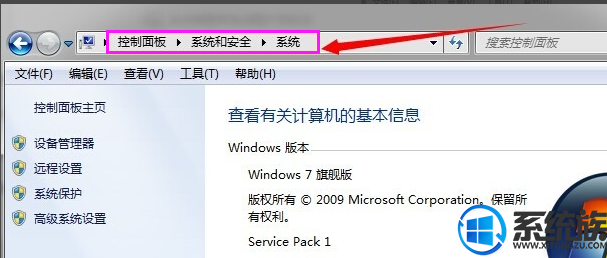
方法4:cmd命令符打开方法
点击”开始“,在搜索栏打出“cmd”,点开
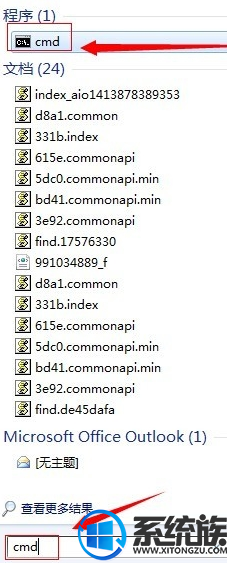
输入“Control”,然后点击回车,即可打开控制面板
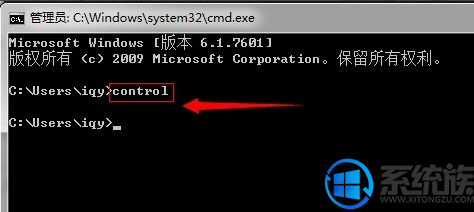
方法5:搜索打开法控制面板
点击“开始”,在搜索栏直接输入“控制面板”,弹出选项时选择
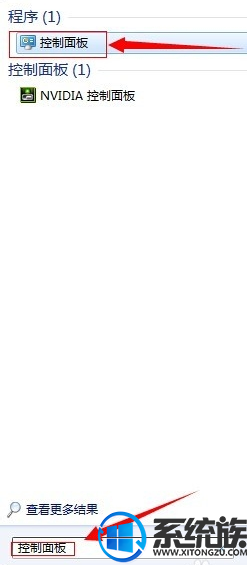
进入了“控制面板”主页,进行各项设置。
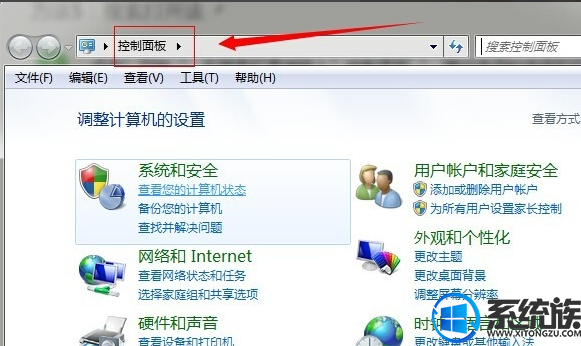
以上就是几种打开控制面板的方法,大家可以根据自己的需要自由选择。更多精彩内容尽在系统族,欢迎关注。
上一篇: win7系统如何建立拨号连接


















